East-Tec Eraser破解版是一款非常好用的隐私保护软件,它能帮助使用者清理电脑的各项活动记录,包括通过浏览器看过哪些网站等,在清理之后便可以保护用户的信息不会泄露。用户在本站可下载到软件的破解版,分为安装包以及破解补丁两部分,破解补丁需要用户自己去替换。
软件介绍
east-tec Eraser是一款隐私保护软件,可通过帮助您删除存储计算机和Internet活动证据的所有文件来帮助您保护个人数据,离线和在线隐私。通过删除未经批准或未经批准的大量存储在计算机上的不必要数据,它将帮助您保持PC的清洁状态,从而提高计算机的性能和安全性。通过在日常活动中使用east-tec橡皮擦作为隐私保护软件,您的数据将很安全,并且离线和在线隐私也得到了充分保护。

软件特色
1、销毁所有在线活动的证据
干净的网站,图片,电影,视频剪辑,声音,电子邮件,聊天室对话历史记录,自动完成等。
2、销毁计算机中的敏感数据
清除最近访问过的文档和图片的痕迹,并确保要删除的文件确实消失了
3、删除cookie
删除网站放置在您计算机上的cookie。仅保留您批准的Cookie
4、支持最受欢迎的Web浏览器
Internet Explorer,Mozilla Firefox,Google Chrome,America Online,MSN Explorer,Opera,Safari等。
5、支持所有类型的流行程序
例如Messenger,电子邮件,新闻,播放器和P2P程序
6、非常安全的擦除
达到并超过政府和行业标准,以永久擦除数字信息
软件功能
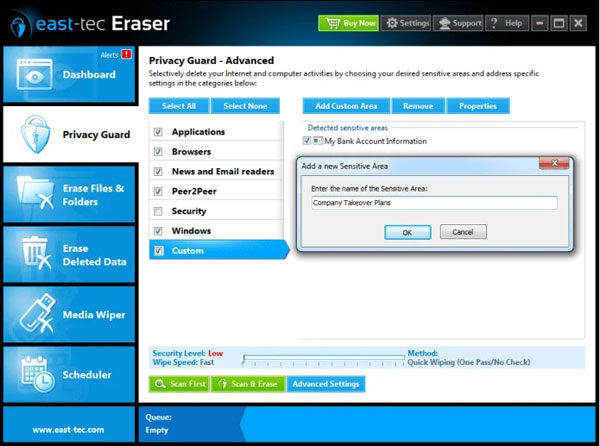
1、隐私卫士
Privacy Guard会清除Windows和Internet活动中的敏感数据。 该信息用于监视和跟踪您的习惯,未经您的了解或许可就被放置在您的计算机上。 Privacy Guard不会删除您已保存或正常操作所需的文件和数据。
2、删除文件和文件夹
正常删除并不安全:删除文件时,文件的内容和有关信息仍保留在磁盘上,east-tec橡皮擦可确保通过usinq安全数据删除方法和复杂的算法真正删除已删除的文件,从而彻底删除文件和文件的每一位。目标机密信息。
3、删除已删除的数据
擦除已删除数据功能确保恢复前从计算机中删除以前删除的文件,从而破坏这些文件包含的任何信息以及所有可能包含有关此文件信息的敏感区域,例如回收站区域,文件松弛,文件/文件夹名称和属性。
4、媒体刮水器
Media Wiper旨在擦除最大为128GB的可移动媒体设备(例如USB,SD或MMC)。
5、排程器
按指定的时间间隔清理在线活动或系统跟踪的痕迹(您可以安排程序每5分钟运行一次
天,每两周,周二,七月和八月的第三个星期五等)或特定时间/事件(例如,计算机闲置了数分钟,关闭Internet浏览器时,计算机处于闲置状态或闲置数分钟等)。通过Scheduler,可以更好地管理系统资源,同时保持计算机始终安全。
安装方法
1、在本站下载并解压
2、双击eteraser-install.exe运行安装,选择软件安装路径
3、将etEraser.exe复制到安装目录中,点击替换目标中的文件
4、管理员身份启动程序
如何永久删除文件
East-Tec Eraser可以通过3种简单的方式手动选择和删除文件和文件夹。
方法一:拖放
1,运行East-tec橡皮擦,然后在“仪表板”中选择“擦除文件和文件夹”
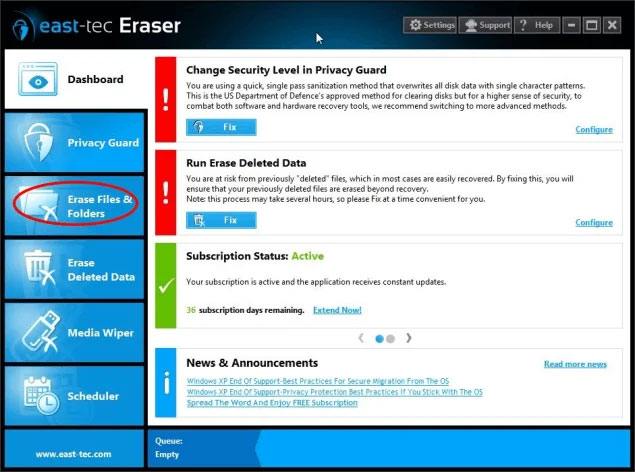
2,在出现的窗口中,您可以在中间看到一个很大的白色空间。那是您需要拖放要擦除的文件/文件夹的地方。
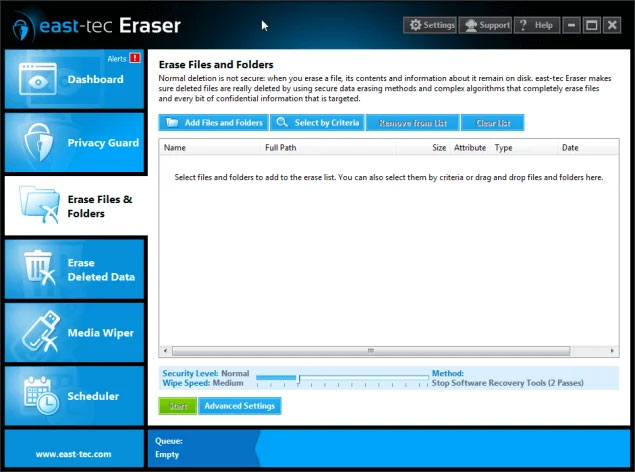
3,让我们开始添加文件/文件夹!打开Windows资源管理器,找到要删除的敏感文件/文件夹。在下面的示例中,我们选择了要删除的名为“财务计划”的文件。
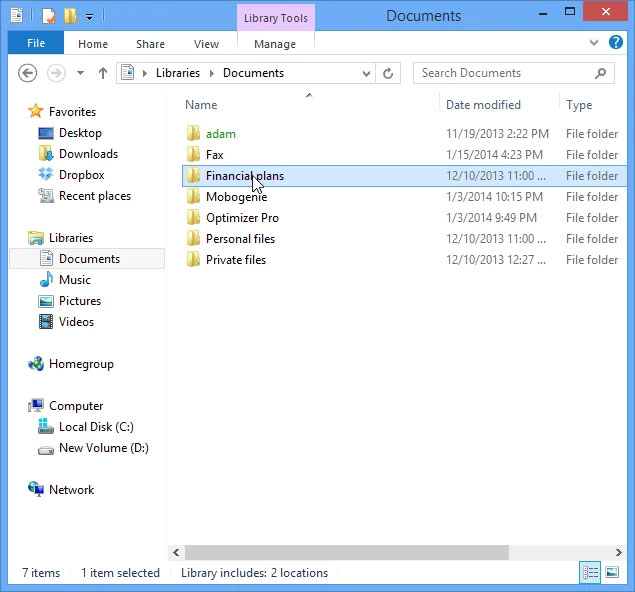
4,只需将您要擦除的文件/文件夹拖放到East-tec Eraser界面的空白处即可。
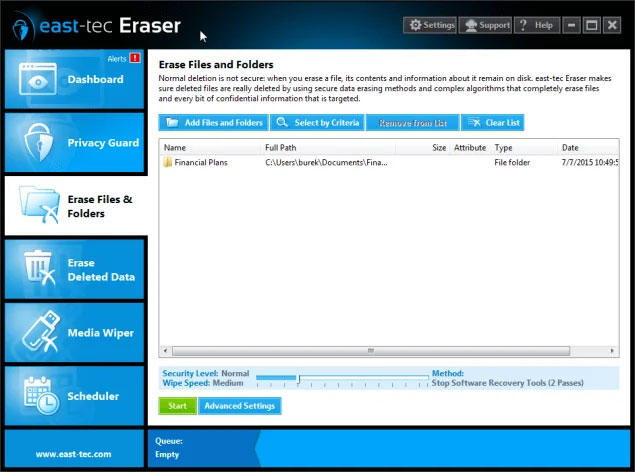
5,单击开始以开始删除操作。
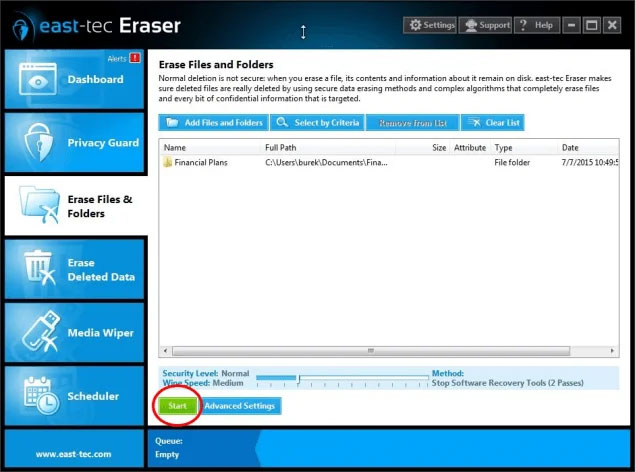
方法二:从Windows资源管理器中选择
这种方法的最大特点是,您甚至不需要运行软件就可以通过这种方式擦除文件/文件夹。
1,通过在Windows资源管理器中找到要删除的文件。
2,右键单击它,将出现一个带有多个选项的弹出窗口。
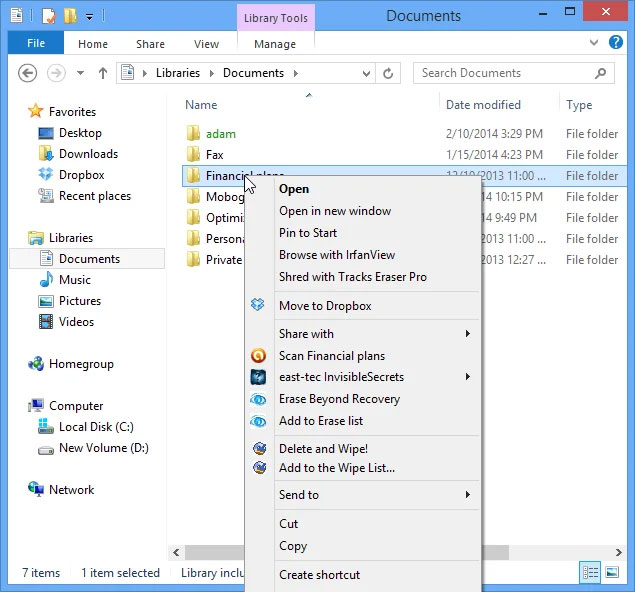
3,选择“ Erase Beyond Recovery”,并在其前面带有小的East-Tec图标,如下所示。删除操作将立即开始。您无需采取任何进一步的措施。
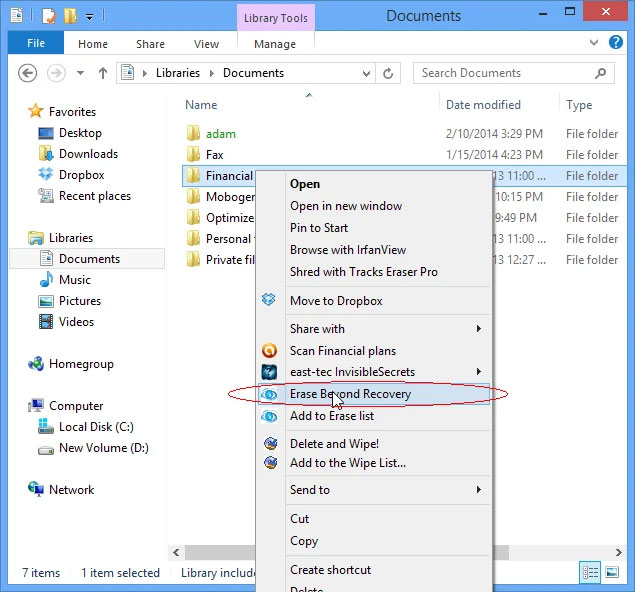
方法三:使用East-tec Eraser界面中的“添加文件和文件夹”选项卡
1,运行East-tec橡皮擦,然后在“仪表板”中选择“擦除文件和文件夹”模块

2,在出现的窗口中,您可以看到“添加文件和文件夹”选项
3,单击它,您将在弹出窗口中看到Windows资源管理器打开,您可以从中选择文件/文件夹,包括库,桌面,应用程序等。
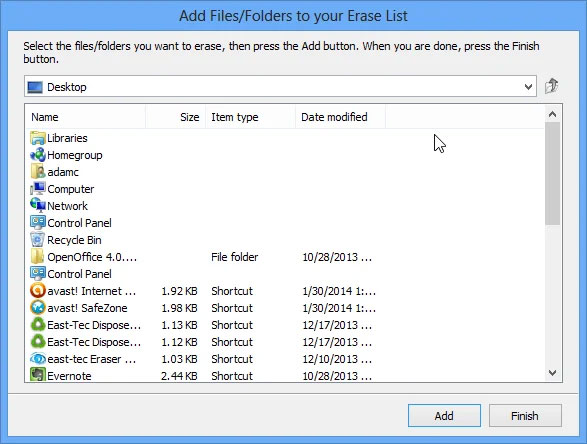
4,例如,如果要从“文档”库中添加文件/文件夹,请单击“库”,您将在结果窗口中看到“文档”。
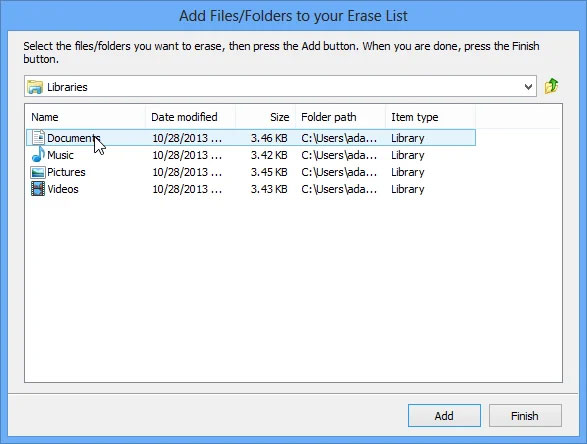
5,要添加文件/文件夹,请首先突出显示要删除的文件/文件夹。我们选择了名为“财务计划”的文件夹,如下所示。
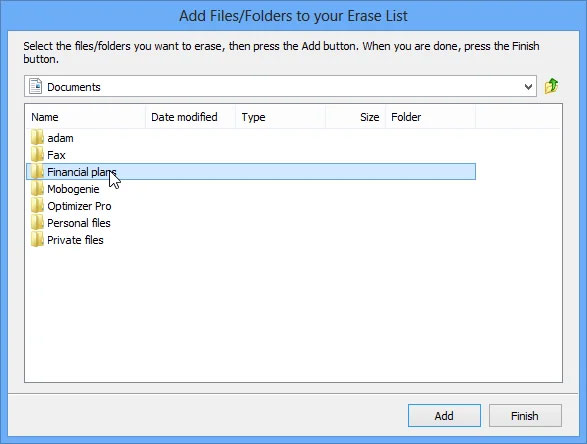
6,单击添加,然后在出现的窗口中,您可以看到该文件夹已添加到擦除列表中。
7,继续添加所需数量的文件/文件夹,添加完成后单击完成。单击开始以开始删除操作。
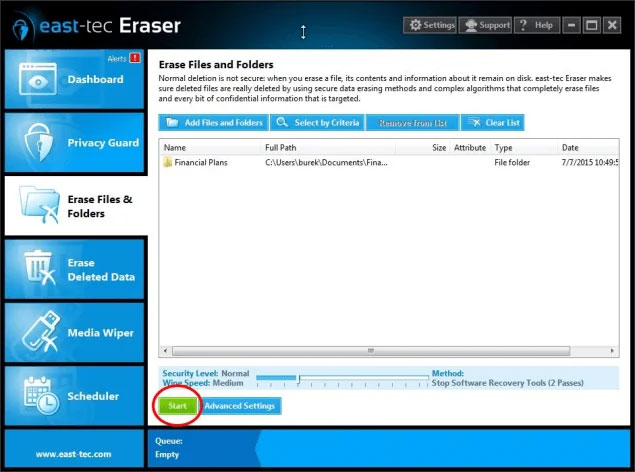
如何清除应用使用痕迹
East-Tec Eraser使您可以永久删除超过250多个应用程序的所有使用痕迹。它不仅可以让您一次对PC上安装的所有应用程序进行常规清理,还可以让您精确地选择要为每个应用程序消除的跟踪类型。
让我们逐步介绍清除应用使用情况痕迹所需的步骤。
1,运行east-tec橡皮擦,然后选择Privacy Guard。
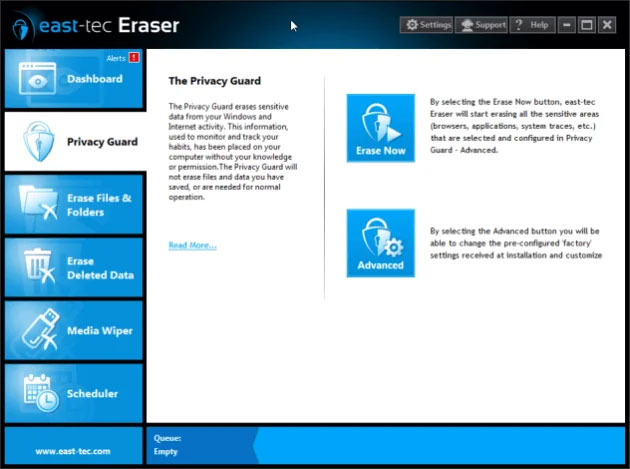
2,单击高级,然后选择应用程序。
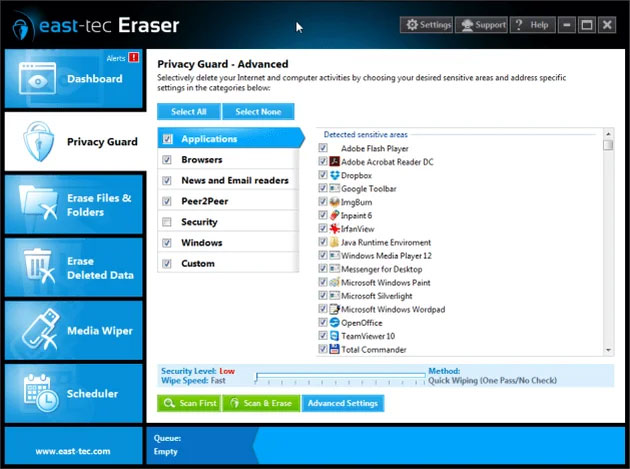
3,正如您在上面的屏幕截图中所看到的那样,计算机上安装的应用程序在列表中显示为打勾。如果您希望将应用从列表中排除,请取消选中它们。如果单击“开始”,则将永久删除应用程序使用情况中最重要的痕迹。但是,您可以在删除操作开始之前对其进行微调,方法是选择任何应用程序,然后单击“属性”。在下面的示例中,我们选择了Skype。
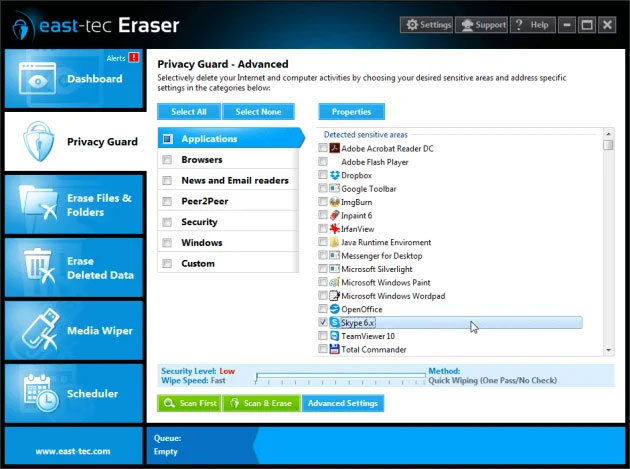
4,现在让我们看看单击“属性”时会发生什么。
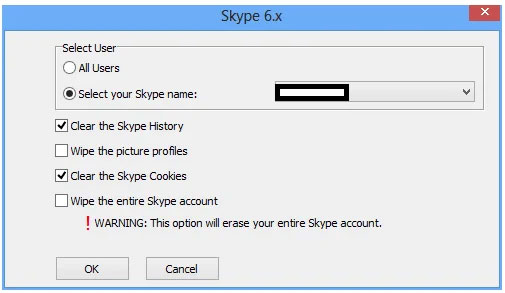
5,如您在上面的屏幕截图中所见,弹出窗口使您可以详细配置擦除操作。完成配置后,请单击“确定”。这将带您返回上一个窗口,您可以在其中单击“开始”开始擦除操作。
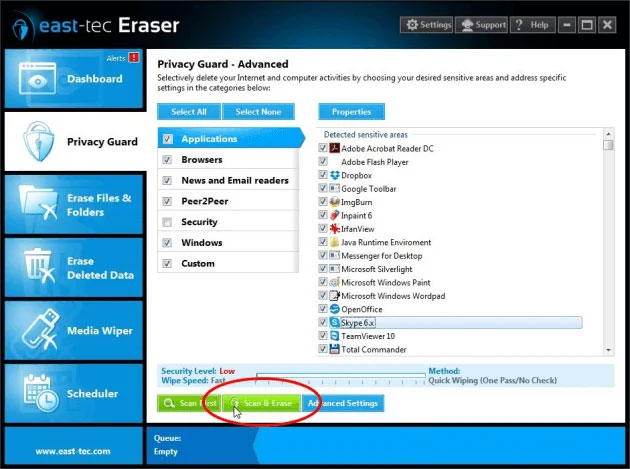
可以对PC上检测到的每个应用程序进行这种单独的配置,从而使您能够对应用程序使用隐私进行完全而详尽的控制。
标签: 隐私保护
相关版本
精品推荐
-

AUTO Uninstaller密钥破解免费版
下载 -

AUTO Uninstaller
下载 -

MenuUninstaller(集成右键快捷软件卸载器)
下载 -

Soft4Boost Any Uninstaller(电脑软件卸载工具)
下载 -

Office Uninstall(office完全卸载工具)
下载 -

IDM清理重置及注册假冒序列号工具
下载 -
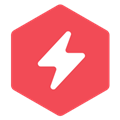
Ultra Uninstaller
下载 -

AutoRemove
下载 -

极客卸载Pro(Uninstall Tool)密钥激活版
下载 -

RegSupreme Pro
下载 -

auto uninstaller密钥激活码破解注册机
下载 -

清浊
下载 -
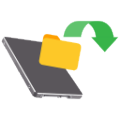
FreeMove
下载 -

月生文件粉碎机
下载 -

iShredder Military Server Edition(数据清除软件)
下载 -

显卡驱动卸载工具 DDU
下载
装机必备软件








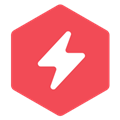





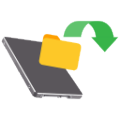











网友评论